کوچ کاربران ایرانی به تلگرام آلمانی
- پنجشنبه, ۲۱ خرداد ۱۳۹۴، ۱۲:۵۷ ق.ظ
- ۱ نظر
پیشگیری بهتر از درمان است. این موضوع تنها در علم پزشکی معنا ندارد بلکه گویا برای فضای آنلاین کشور نیز قابل تعمیم است. زیرا با نامهای که از سوی معاون اول قوه قضایه به وزیر ارتباطات مبنی بر مسدودسازی وایبر، تانگو و واتساپ منتشر شده است. حال کاربران نگران شبکه ارتباطی خود هستند و طبق معمول، به دنبال راه جایگزنی برای آن هستند. (جایگزین ایرانی همچنان موجود نیست و کاربران اعتماد بیشتری به سرویسهای خارجی دارند!) یکی از این جایگزینها که در حال رشد در کشور است. پیامرسان تلگرام است.
برنامه تحت ویندوز تلگرام را از اینجا دانلودکنید.

تلگرام چیست؟
آنطور که ویکیپدیا میگوید، پیامرسان تلگرام یک پیامرسان چندسکویی است که برای نسخههای کلاینت متنباز است. کاربران تلگرام میتوانند پیامها، تصاویر، ویدئوها و اسناد (همه انواع فایلها پشتیبانی میشود) خودویرانگر و رمزنگاریشده تبادل کنند. (امنیت اطلاعات را مد نظر قرار داده است) تلگرام رسماً برای اندروید و آیاواس (از جمله تبلتها) در دسترس است. نرمافزارهای کلاینت غیررسمی برای ویندوز فون، همینطور نسخه وب، نسخه اواس، نسخه لینوکس و یک کلاینت دسکتاپ ویندوز از توسعهدهندههای مستقل که از رابط برنامهنویسی (API) نرمافزار تلگرام استفاده میکنند در دسترس هستند.
تاریخچه تلگرام
تلگرام توسط دو برادر به نامهای نیکلای و پاول درو در سال ۲۰۱۳ راهاندازی شد. برادران درو از بنیانگذاران VK بزرگترین شبکه اجتماعی روسیه هستند. آنطور که خودشان مدعی هستند، شرکت LLP مسیینجر تلگرام، یک غیر انتفاعی و مستقل در برلین است که هیچ ارتباطی با VK و روسیه ندارد.
تلگرام مدعی است، از مارچ ۲۰۱۴ بیش از ۳۵ میلیون کاربر فعال ماهانه و ۱۵ میلیون کاربر فعال روزانه دارد.

امنیت اطلاعات در تلگرام
تلگرام ادعا میکند نسبت با رقبای اصلی خود
یعنی واتساپ و لاین امنیت بیشتری دارد. حتی یک دوره مسابقات برای هک کردن
اطلاعات رمزگذاری شده برگزار کرد که ۲۰۰ هزار بیتکون برای برنده آن درنظر
گرفت. تلگرام مدعی است که اشخاص ثالت و حتی مدیرانش هم به اطلاعات کاربران
دسترسی ندارند و میگوید پیامها و فایلها دارای یک دوره زمانی خودتخریبی
است که بعد از مدتی پس از خوانده شدن حذف میشوند.
ویژگیهای تلگرام
– چتها به روی سروهای رایانش ابری تلگرام ذخیره میشود.
– مکالمات با استفاده از Mtprotocol رمزگذاری میشود.
– تلگرام رایگان است.
– دارای نسخههای موبایل، دکستاپ و افزونه وب است.
– میتوانید فایلهای صوتی، ویدیویی، متن، عکس و انواع فایلها را در اینستاگرام ارسال کنید.
– هر گروه میتواند ۲۰۰ عضو داشته باشد (البته گروههایش به نسبت وایبر بسیار قابل مدیریت است و حریم خصوصی در آن حفظ میشود)
– چتهای امن از طریق end-to-end در سرورهای تلگرام ذخیره نمیشود و پیامها خودکار مانند اسنپچت حذف میشود.
– تمام کلاینتهای تلگرام متن باز است. اما با این حال نرمافزار سمت سرور تلگرام منبع بسته است.

تلگرام به روی موبایل
تلگرام را میتوانید به روی انواع پلتفرمهای مرسوم موبایل و اپاستورهای آنها شامل اندروئید در بازار یا گوگلپلی، آیاواس در اپاستور، ویندوز فون در اپاستور ویندوزفون دانلود کنید.
تلگرام به روی ویندوز و وب
همچنین تلگرام را میتوانید برای ویندوز، مک، وب و لینوکس را نیز دانلود کنید.
عضویت یا ثبتنام در تلگرام
عضویت و ثبتنام در تلگرام مانند دیگر پیامرسانها از طریق شماره تلفن همراه با ارسال کد تایید است.
گفتنی است، تلگرام به پیامی گفته میشد که توسط تلگراف الکتریکی یا تلگرافی که از کدهای مورس استفاده میکند ارسال میگردید. این تلگرام در دستگاههای قدیمی تگراف استفاده میشد.
منبع مورد استفاده: http://socialmedia.irآموزش ساخت گروه در تلگرام نسخه اندروید
برای ساخت گروه در نسخه اندرویدی برنامه تلگرام مراحل زیر رو انجام بدین :
■ روی آیکن سه نقطه در بالای صفحه کلیک کنید .
■ بعد روی گزینه New Group کلیک کنید .
■ حالا هر کدوم از افرادی که دوس دارین در این گروه باشن و رو تیک بزنید تا به لیست اعضای گروه تون اضافه بشن . اگه وقت ندارید می تونید بقیه شون رو بعدا اضافه کنید . بعد از اینکه مخاطب های مورد نظر رو تیک زدین از منیوی بالا روی گزینه Next کلیک کنید .
■ در صفحه بعدی باید نام گروه تون رو بنویسید و بعد ، از منیوی بالا روی گزینه Done کلیک کنید . تموم شد !
آموزش ساخت گروه در تلگرام نسخه iOS
برای ساخت گروه در نسخه iOS برنامه تلگرام مراحل زیر رو انجام بدین :
■ یه پیام جدید باز کنید و بعد روی آیکن سمت راست در بالای صفحه کلیک کنید .
■ بعد روی گزینه New Group کلیک کنید .
■ حالا هر کدوم از افرادی که دوس دارین در این گروه باشن و رو تیک بزنید تا به لیست اعضای گروه تون اضافه بشن . اگه وقت ندارید می تونید بقیه شون رو بعدا اضافه کنید . بعد از اینکه مخاطب های مورد نظر رو تیک زدین از منیوی بالا روی گزینه Next کلیک کنید .
■ در صفحه بعدی باید نام گروه تون رو بنویسید و بعد ، از منیوی بالا روی گزینه Done کلیک کنید . تموم شد !
در آخر لازمه یه نکته رو خدمت تون یا آوری کنم که فعلا در نسخه دسکتاپ برنامه تلگرام Telegram نمی تونید گروه بسازید و باید گروه رو در نسخه موبایلی ایجاد کنیدآموزش کامل کار با مسنجر تلگرام – Telegram
آموزش نحوه کار با مسنجر تلگرام -Telegram
مسنجر تلگرام ( Telegram ) از قدرتمندترین ، پرسرعت ترین و مطمئن ترین مسنجرهای کنونی در دنیاست که رقیب جدی برای وایبر ، لاین و واتس اپ می باشد . امنیت این مسنجر به اندازه ای بالاست که شرکت سازنده آن به هر کس که تلگرام را هک کند ، جایزه می دهد . در این مسنجر علاوه بر سرعت بالا ، پیام ها به صورت رمزنگاری شده ارسال می شوند تا حریم خصوصی کاربران محفوظ باشد .
امروز برای اولین بار و در یک آموزش کاملاً اختصاصی از سایت پی سی لند ، شما را با نحوه کار این مسنجر آشنا خواهیم کرد . پس با پی سی لند همراه شوید …
به علت تغییر در محیط و قابلیت
های تلگرام این پست مجدداً بروز شده است و سعی کردیم در خلال آموزش به
بیشتر سوالات و مشکلات کاربران پاسخ دهیم تا شما عزیزان با مشکلات کمتری
روبرو شوید …
اگر از طریق موبایل یا تبلت از
سایت ما دیدن می کنید ، برای مشاهده کامل و بهتر عکس ها و نوشته ها ،
قابلیت چرخش صفحه ( Screen Rotation ) گوشی یا تبلتتان را فعال نمایید .
*** آنچه که در این پست خواهید دید :
۱- آموزش کامل ثبت نام و آشنایی با محیط و تنظیمات تلگرام ( ایجاد پیام ، ساخت گروه و … )
۲- حذف کامل اکانت تلگرام
۳- مخفی کردن حالت آنلاین بودن شما در تلگرام
۴- آموزش حذف یک مخاطب یاContactدر تلگرام
۵- آموزش ساخت لینک دعوت برای گروه در تلگرام
۶- آموزش ساخت انواع استیکر در تلگرام در تلگرام
۷- آموزش برگشت به گروه لفت داده شده در تلگرام
۸- و چند توصیه مهم تلگرامی …
ابتدا شما باید آخرین ورژن مسنجر تلگرام را دانلود کنید . برای دریافت از گوگل پلی روی لینک زیر بروید و اگر نتوانستید این مسنجر را در سطح اینترنت از سایت های ایرانی دانلود کنید .
دانلود آخرین نسخه تلگرام از گوگل پلی
نصب نرم افزار را پایان ادامه دهید .
به اینترنت متصل شوید .
سپس وارد نرم افزار شوید و Start Messaging را انتخاب کنید و در مرحله بعد شماره تلفن و کشور خود را وارد کنید و روی تیک بالای صفحه ضربه بزنید .

—

اکنون کمی صبر کنید تا نرم افزار کد فعال سازی را برای شما ارسال کند و سپس کد موردنظر را وارد و تیک بالای صفحه را بزنید . ( در ۹۹% موارد نرم افزار به صورت خودکار کد را وارد کرده و فعال می شود )

– اکنون وارد صفحه اصلی نرم افزار می شویم و قسمت های سازنده آن را بررسی می کنیم :

۱- علامت ذره بین برای جستجو و یافتن افرادی است که شماره موبایل آن ها را ندارید و از طریق یوزرنیم با آن ها در ارتباط هستید .
۲- قسمت قرمز رنگ مشخص شده برای ایجاد سریع یک پیام ( چه به صورت رمزنگاری و یا معمولی و … ) است :
۳- قسمت بالا گوشه سمت چپ جهت آوردن منو اصلی نرم افزار است .
– New Group : با رفتن به این بخش ، ابتدا اعضای گروه خود را از لیست مخاطبین انتخاب کنید و سپس در مرحله بعدی نام گروه را انتخاب کنید و تنظیمات را تایید کنید . حداکثر ظرفیت یک گروه در نسخه فعلی ، ۲۰۰ کاربر می باشد .
– New Secret Chat : توسط این بخش می توانید با مخاطب موردنظرتان چت خصوصی و رمزنگاری شده کنید . برای تایید این نوع چت ، شما باید از طریق این گزینه مخاطب را انتخاب کنید و هنگامی که او آنلاین شد ، ارتباط میان شما برقرار می شود . چت رمزنگاری شده امنیت پیام شما را بالا می برد و حریم خصوصی شما نیز در آن رعایت می شود .
– New Broadcast List : در این بخش می توانید یک لیست از مخاطبین موردعلاقه خود یا کسانی که با آنان ارتباط بیش تری دارید ، ایجاد کنید .
– Contacts : در این بخش شما می توانید به تمام مخاطبین گوشی خود یعنی کسانی که تلگرام دارند و کسانی که تلگرام را ندارند را به صورت دسته بندی شده براساس حروف الفبا ببینید و حتی به کسانی که تلگرام را نصب نکرده اند پیغام دعوت ارسال کنید .
– هم چنین می توانید از طریق گزینه Invite Friends دوستان خود را برای حضور در تلگرام دعوت کنید .
– Settings : این بخش برای تنظیمات شخصی تلگرام است ؛ بنابراین ما توضیحاتی درباره ی کار با قسمت Settings به شما می دهیم :

— برای انتخاب نام کاربری کافیست از بخش Settings روی گزینه Username بروید و نام کاربری تاکنون ثبت نشده ای را با ترکیب اعداد و حروف انگلیسی بسازید . سپس تیک بالای صفحه گوشیتان را لمس کنید .
— برای تغییر زبان نرم افزار ، از قسمت Settings به بخش Language بروید و زبان موردنظر خود را انتخاب کنید . در ورژن های فعلی Telegram زبان فارسی وجود ندارد .
— برای تغییر زنگ پیام تلگرام از بخش Settings به قسمت Notifications and Sounds بروید و صدای موردنظر خود را که هنگام دریافت اس ام اس بلند می شود ، انتخاب کنید .
— برای بلاک کردن شماره مزاحمان در تلگرام کافیست از بخش Settings به قسمت Privacy and Security و از آنجا به بخش Blocked Users رفته و روی علامت + گوشه صفحه ضربه زده و کاربر موردنظر خود را بلاک کنید . برای Unblock ( خارج کردن از بلاک ) کافیست انگشت خود را روی نام کاربر بلاک شده نگه دارید و سپس گزینه Unblock را که ظاهر می شود انتخاب نمایید .
— برای تغییر پس زمینه چت هایتان کافیست از بخش Settings به قسمت Chat Background بروید و تصویر موردنظرتان را انتخاب کنید . انتخاب تصویر بکگراند از گالری گوشی شما نیز ممکن است .
— در قسمت Automatic Media Download از بخش Settings ، شما می توانید به مسنجر Telegram فرمان دهید تا فقط با اتصال به وای فای ویدئوهای اشتراکی ،عکس ها و صداها را دانلود کند و با اتصال از طریق Mobile Data هیچگونه ویدئو ، صدا و تصویری دانلود نشود که این گزینه در افزایش سرعت دریافت اطلاعات تاثیر فوق العاده ای دارد . پس آن را مطابق میلتان برای اتصال WiFi یا ۳G تنظیم کنید .
— برای این که تصاویر و ویدئو هایتان در گالری موبایلتان ذخیره شود ، از بخش Settings گزینه Save To Gallery را پیدا کنید و آن را فعال کنید .
— برای تغییر اندازه فونت پیام هایی که برایتان نمایش داده می شود کافیست از قسمت Settings به بخش Messages Text Size بروید و اندازه آن را مشخص نمایید .
حذف کامل اکانت تلگرام ) برای حذف اکانت تلگرام کافیست به آدرس https://my.telegram.org/deactivate رفته و شماره موبایل خود را ( ۹۸۰۹XXXXXXXXX+ ) وارد کنید و روی Next کلیک کنید . در همین لحظه پیامی به تلگرام شما فرستاده می شود که حاوی یک پسورد است . اکنون کافیست پسوردی را که دریافت کرده اید در قسمت Passwords وارد کرده و روی Sign In کلیک کنید . اکنون در به صفحه ای منتقل می شوید که در آن علت حذف اکانت تلگرام از شما پرسیده می شود . کافیست در بخش ? Why are you leaving عبارت I don’t use Telegram sometimes را وارد کرده و روی گزینه Done کلیک کنید . حالا یک سوال از شما پرسیده می شود که باید گزینه Yes ,delete my account را انتخاب کنید . ( در صورتی که از حذف اکانت خود منصرف شدید گزینه ی دیگری را انتخاب کنید زیرا تمام اطلاعات شما بعد از حذف از بین خواهد رفت ) . اکنون اکانت و سابقه فعالیت شما در تلگرام پاک خواهد شد .
مخفی کردن حالت آنلاین بودن شما ) برای این که حالت آخرین وضعیت آنلاین بودن خود را مخفی کنید کافیست به قسمت Settings و سپس Privacy and Security رفته و روی گزینه Last Seen ضربه زده و سپس گزینه های Everybody ( نمایش آنلاین بودن شما برای همه ) یا My Contacts ( نمایش آنلاین بودن شما برای مخاطبانتان ) یا Nobody ( مخفی کردن وضعیت آنلاین بودن شما از همه ) را انتخاب کنید .
همچنین می توانید از قسمت Never Share With کاربرانی را که می خواهید از وضعیت شما با خبر نشوند را انتخاب کنید . ( یعنی اگر وضعیت آنلاین بودنتان برای همه فعال باشد می توانید از طریق این قسمت وضعیت خود را از دید برخی مخاطبانتان پنهان کنید هرچند که این مورد را چندان توصیه نمی کنم و بهترین گزینه برای مخفی شدن از نظر من همان Nobody است ) .
آموزش حذف یک مخاطب یا Contact ) برای پاک کردن مخاطب مورد نظر ابتدا مخاطب را بلاک کنید . سپس در همان صفحه Blocked users روی مخاطب بلاک شده خود بزنید سپس هنگامی که اطلاعات شخصی مخاطب باز شد روی علامت سه نقطه در بالای سمت راست صفحه ضربه زده و سپس Delete را بزنید تا مخاطب برای همیشه از فرند های شما حذف شود …..
آموزش ساخت لینک دعوت برای گروه ) این قسمت فقط برای مدیر ( ادمین ) گروه کاربرد دارد :
۱- در منوی نرم افزار تلگرام ، روی New Group بزنید .
۲- در این مرحله اعضای گروه را انتخاب نموده و در مرحله ی بعد از آن اسم و عکس موردنظر گروهتان را انتخاب کنید .
۳- اکنون در قسمتی که اطلاعات گروه در آن قرار دارد ( اطلاعاتی همچون نام اعضا ، نام گروه و … ) ، روی سه نقطه گوشه بالا ضربه بزنید و Add member را انتخاب کنید .
۴- اکنون دو راه برای دعوت دوستان به گروه وجود دارد : اضافه کردن کاربران از لیست شماره ها یا اضافه کردن آن ها در گروه توسط لینک دعوت . اکنون روی گزینه Invite to Group via Link بزنید .
۵- اکنون از طریق گزینه Copy Link یا Share Link می توانید لینک دعوت گروه خود را در سایر گروه ها به اشتراک بگذارید .
همانطور که در ابتدا گفتیم به این قسمت فقط مدیران گروه دسترسی دارند ، پس اگر در گروهی عضو هستید می توانید لینک دعوت آن گروه را از مدیر آن گروه دریافت کنید .
آموزش ساخت انواع استیکر در تلگرام ( اختصاصی )
برای ساخت استیکر در تلگرام به صورت کاملاً رایگان به این لینک بروید …
آموزش برگشت به گروه لفت داده شده ) طبیعتاً با این مشکل نیز روبرو شده اید که هنگامی از گروهی لفت ( Left یا همان ترک گروه ) داده اید دیگر نمی توانید وارد آن شوید . اما پی سی لند این مشکل را نیز برای شما حل نموده است .
توجه : این روش فقط برای کسانی است که از تلگرام وب ( Telegram Web ) لفت داده اند و اگر از تلگرام گوشی یا موبایل لفت داده اید ، این روش برایتان فایده ای ندارد و البته برای بازگشت به گروه های لفت داده شده در تلگرام موبایل و کامپیوتر نیز فعلاً راهی وجود ندارد .
کافیست :
۱- به آدرس https://web.telegram.org بروید و وارد اکانتتان شوید .
۲- گروهی را که از آن می خواهید را انتخاب کنید و به قسمت Group Info بروید و گزینه Leave را انتخاب کنید :

۳- حال اگر دوباره قصد وارد شدن به گروه را دارید ، به Group Info رفته و گزینه Return to Group را بزنید :

توصیه مهم مهم مهم ) اگر دوست دارید همیشه امکان ورود دوباره به گروه های تلگرام که از آن ها لفت داده اید برایتان فراهم باشد ، حتماً از طریق تلگرام تحت وب از گروه لفت دهید .
همچنین اگر گروهی را کاملاً Delete کنید ، دیگر امکان بازگشت به آن حتی در نسخه وب نیز موجود نیست !!! پس اگر احساس می کنید که زمانی ممکن است به گروهی که لفت داده اید برگردید ، حتما از طریق Telegram Web اقدام کنید و فقط از گروه لفت بدهید و ان را Delete نکنید .
* نکته : دو نفر هستند که می توانند شما را از گروه اخراج کنند : ۱- مدیر ( Admin ) گروه
۲- کسی که شما را در گروه ادد کرده است .
* نکته ۲ : جدیداً قسمت Search ID تلگرام از کار افتاده و عمل نمی کند . این مشکل تا زمانی که خود شرکت تلگرام اقدام به رفع و حل آن نکند همچنان وجود دارد و کاری از ما ساخته نیست …
* نکته ۳ : اگر که مشکل لودینگ با سرعت پایین ، فرستاده نشدن کد تایید ، کانکتینگ و … را دارند تلگرام را دارید ، کافیست نرم افزار گذر از تحریم ( قیلتر.شکن ) خود را فعال کنید و سپس وارد تلگرام شوید .
چقدر طولانی بود ولی بالاخره نوشتنش تموم شد … 
آموزش ساخت استیکر برای تلگرام – Telegram
آموزش ساخت استیکر برای تلگرام – Telegram
همان طور که می دانید این روزها نام مسنجر قدرتمند و پرسرعت تلگرام ( Telegram ) در هرجا بر سر زبان ها افتاده و این مسنجر به طرز شگفت آوری توانسته رقبای خود را نظیر وایبر ، لاین و … از صحنه خارج کند . قابلیت جدیدی که به این نرم افزار محبوب اضافه شده امکان ساخت استیکر توسط خود کاربران است . بله درست شنیدید !!! شما می توانید به راحتی استیکرها یا همان شکلک های دلخواه خود را طراحی نموده و در پیام های ارسالی خود از آنان استفاده کنید . امروز در وب سایت پی سی لند به شما آموزش می دهیم که چگونه در نرم افزار تلگرام ورژن ویندوز یا اندروید استیکرهای دلخواهتان را بسازید . پس با پی سی لند همراه شوید …
*** اگر از طریق موبایل یا تبلت از سایت ما دیدن می کنید ، برای مشاهده کامل و بهتر عکس ها و نوشته ها ، قابلیت چرخش صفحه ( Screen Rotation ) گوشی یا تبلتتان را فعال نمایید .
ساخت استیکر موقت در تلگرام ویندوز و اندروید
—————————————————
ساخت استیکر در این قسمت با نسخه ویندوز تلگرام آموزش داده شده است ولی روش ساخت آن در اندروید نیز عیناً به همین صورت است . پس نگران نباشید …
۱- وارد تلگرام ( اندروید یا ویندوز ) شوید و روی قسمت Search کلیک کنید و سپس در این قسمت کلمه Clippy را بنویسید . اکنون یک یوزرنیم به نام clippy@ به شما نشان داده می شود که در حالت Online است .

۲- کافیست هر عکسی را که در نظر دارید ( با فرمت png و jpg ) برای آن ارسال کنید تا ربات مهربان تلگرام که clippy نام دارد به راحتی عکس شما را در عرض چند ثانیه به استیکر تبدیل کند .

۳- اکنون استیکری که clippy برایتان فرستاده را برای هر شخصی که می خواهید Forward کنید .
این روش برای زمانی لازم است که شما به استفاده دائم از یک استیکر نیازی ندارید ! زیرا استیکرهای ساخته شده در این روش در جایی ذخیره نمی شوند .
و اما روش دوم و از نظر بسیاری از افراد ” روش بهتر ” …
ساخت استیکر دائمی در تلگرام ویندوز و اندروید
—————————————————
در این روش دیگر خبری از موقت بودن استیکرها نیست ! با این روش به راحتی استیکرهای خود را بسازید و مجموعه ای از آن ها را در اختیار دوستانتان قرار دهید تا آن ها نیز استفاده کنند . آن هم بدون صرف هیچ هزینه ای !!!!
۱- ابتدا باید به آدرس http://image.online-convert.com/convert-to-webp
بروید تا عکس هایتان به فرمت Webp. تبدیل شود ؛ حتی اگر کمی با فتوشاپ
آشنا هستید می توانید قبل از تبدیل تصاویر ، برای زیباترشدن استیکر روی آن
ها افکت ایجاد کنید یا فضاهای غیرضروری عکس را برش بزنید . اگر تجربه ی کار
با فتوشاپ را ندارید بازهم امیدتان را از دست ندهید و با انتخاب عکس های
با کیفیت به استقبال مرحله ی ۲ بروید . 
۲- در این سایت می توانید با کلیک روی دکمه Browse عکس موردنظر خود را از حافظه موبایل یا هارد کامپیوتر انتخاب کنید . هم چنین اگر به یک تصویری که در یک سایتی وجود دارد علاقه مند شده اید کافیست لینک عکس موردنظر را در کادر زیر جمله … Or enter URL وارد کنید تا عکس موردنظر برایتان تبدیل فرمت گردد .
۳- اگر تمایل دارید تا عکستان در اندازه مشخصی ویرایش شود در قسمت Optional settings این امکان برای شما فراهم شده است وگرنه این مرحله کاملاً اختیاری است و پیشنهاد ما هم این است از این مرحله عبور کنید .
۴- پس از انتخاب عکس موردنظر و انجام تنظیمات دلخواه روی دکمه Convert File کلیک کنید تا عکس شما از فرمت اولیه به فرمت Webp. تبدیل شود .

۵- بعد از پایان عملیات یک پیغام به صورت خودکار برای شما ظاهر می شود که عنوان می کند شما می توانید عکس تبدیل شده تان را دانلود کنید ( در برخی مرورگرهای اندروید این دانلود به صورت خودکار است و نیازی به تایید شما نیست ) .
۶- بعد از دانلود عکس با فرمت Webp. ، شما می توانید این عکس را از طریق گزینه File ( با انتخاب شکل گیره گزینه File نمایان می شود ) و به صورت Document برای مخاطبانتان ارسال کنید با این تفاوت که استیکر شما همواره در حافظه گوشی یا هارد کامپیوترتان موجود است .
منبع: http://p30land.com/
- ۹۴/۰۳/۲۱
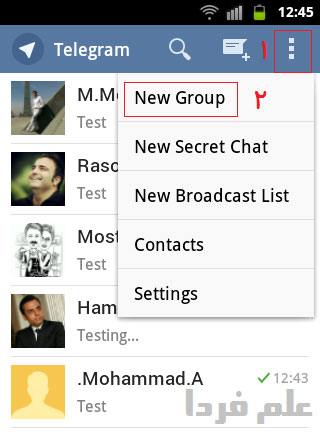
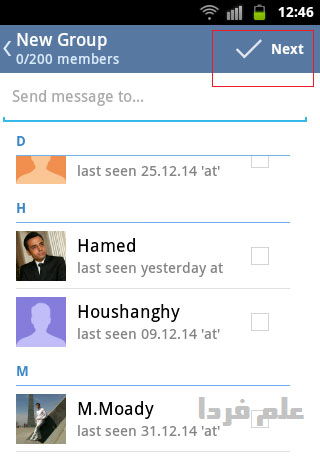
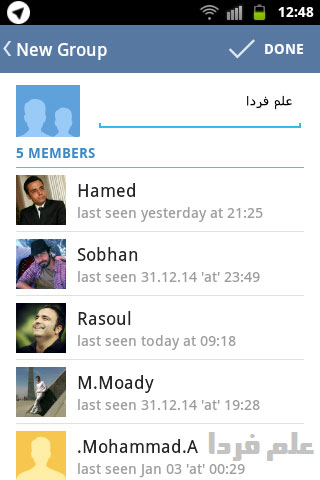



here daily.